win7本地打印后台处理程序服务没有运行如何解决 win7本地打印后台处理程序服务无法启动怎么办
更新时间:2024-06-15 14:11:14作者:yang
在使用win7系统时,有时会遇到本地打印后台处理程序服务无法启动的问题,这可能会导致无法正常打印文件,要解决这个问题,可以尝试重新启动打印服务或者检查打印机驱动程序是否正常安装。也可以尝试通过重启电脑或者更新系统补丁来解决这一困扰。希望以上方法能够帮助您解决win7本地打印后台处理程序服务无法启动的问题。
具体方法:
1、在桌面的计算机上单击鼠标右击,在右键菜单中选择"管理"
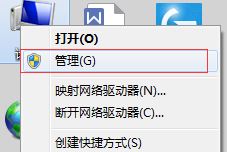
2、打开管理界面后在左侧选择“服务和应用程序“,选择右侧的“服务”,双击打开,如图:
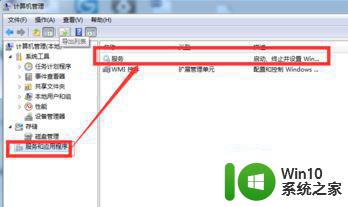
3、接着我们在服务列表中找到 print spooler 这个服务项目,如图:
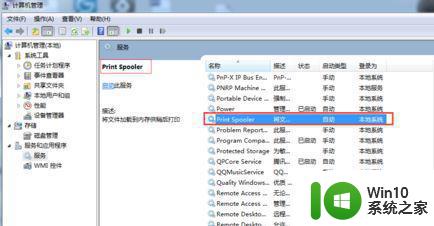
4、找到项目后右击鼠标,选择属性,如图:
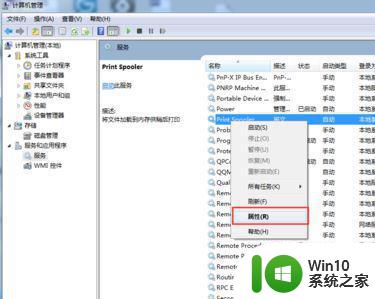
5、在属性对话框中启动这个服务,会跳出启动对话框。
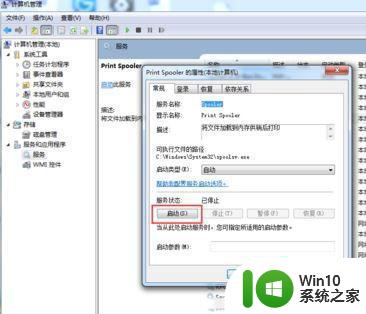
6、启动完成后,启动的按钮就显示灰色,这样就说明启动成功了;

7、再次打开设备和打印机界面,这个就不会提示错误了。这样就可以正常打印和添加打印机了。
以上就是win7本地打印后台处理程序服务没有运行如何解决的全部内容,如果有遇到这种情况,那么你就可以根据小编的操作来进行解决,非常的简单快速,一步到位。
win7本地打印后台处理程序服务没有运行如何解决 win7本地打印后台处理程序服务无法启动怎么办相关教程
- win7连接打印机提示本地打印后台处理程序服务没有运行怎么办 Win7连接打印机本地打印后台处理程序服务无法运行解决方法
- 本地打印后处理程序服务没有运行 win7的解决教程 本地打印后处理程序服务未启动win7怎么办
- win7本地打印后台处理程序没有运行处理方法 Win7本地打印后台处理程序无法运行的解决办法
- win7本地打印机处理程序服务没有运行处理方法 win7本地打印机处理程序服务未运行怎么办
- 本地打印机处理程序服务没有运行怎么解决win7 Windows 7本地打印机处理程序服务未运行解决方法
- win7系统打印后台处理程序服务没有运行怎么办
- win7打印机后台服务无法启动怎么解决 win7打印服务无法启动解决方法
- win7本地服务打不开解决方法 win7本地服务启动失败怎么办
- windows7打印服务无法启动如何处理 win7打印机服务无法启动解决方法
- win7本地服务器iis配置方法 win7本地IIS服务器配置教程
- win7打印机服务开启后自动关闭如何排错 win7打印机服务自动关闭异常的解决方法
- win7打印服务无法启动的解决步骤 win7打印服务无法启动的原因有哪些
- window7电脑开机stop:c000021a{fata systemerror}蓝屏修复方法 Windows7电脑开机蓝屏stop c000021a错误修复方法
- win7访问共享文件夹记不住凭据如何解决 Windows 7 记住网络共享文件夹凭据设置方法
- win7重启提示Press Ctrl+Alt+Del to restart怎么办 Win7重启提示按下Ctrl Alt Del无法进入系统怎么办
- 笔记本win7无线适配器或访问点有问题解决方法 笔记本win7无线适配器无法连接网络解决方法
win7系统教程推荐
- 1 win7访问共享文件夹记不住凭据如何解决 Windows 7 记住网络共享文件夹凭据设置方法
- 2 笔记本win7无线适配器或访问点有问题解决方法 笔记本win7无线适配器无法连接网络解决方法
- 3 win7系统怎么取消开机密码?win7开机密码怎么取消 win7系统如何取消开机密码
- 4 win7 32位系统快速清理开始菜单中的程序使用记录的方法 如何清理win7 32位系统开始菜单中的程序使用记录
- 5 win7自动修复无法修复你的电脑的具体处理方法 win7自动修复无法修复的原因和解决方法
- 6 电脑显示屏不亮但是主机已开机win7如何修复 电脑显示屏黑屏但主机已开机怎么办win7
- 7 win7系统新建卷提示无法在此分配空间中创建新建卷如何修复 win7系统新建卷无法分配空间如何解决
- 8 一个意外的错误使你无法复制该文件win7的解决方案 win7文件复制失败怎么办
- 9 win7系统连接蓝牙耳机没声音怎么修复 win7系统连接蓝牙耳机无声音问题解决方法
- 10 win7系统键盘wasd和方向键调换了怎么办 win7系统键盘wasd和方向键调换后无法恢复
win7系统推荐
- 1 系统之家ghost win7 sp1 32位破解安装版v2023.04
- 2 三星笔记本ghost win7 64位最新旗舰版下载v2023.04
- 3 系统之家ghost win7 32位安装稳定版v2023.03
- 4 电脑公司win7 64位最新旗舰版v2023.03
- 5 电脑公司ghost win7 64位破解万能版v2023.03
- 6 雨林木风ghost win7 sp1 64位纯净免激活版v2023.03
- 7 华硕笔记本ghost win7 sp1 64位专业极速版下载v2023.03
- 8 深度技术ghost win7 64位最新专业版下载v2023.03
- 9 电脑公司ghost win7稳定旗舰版原版32位下载v2023.03
- 10 电脑公司ghost win7 sp1 64位极速破解版下载v2023.03